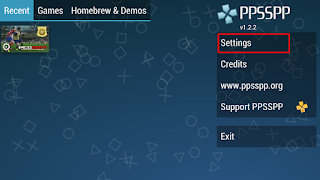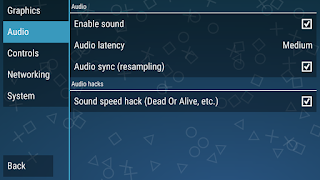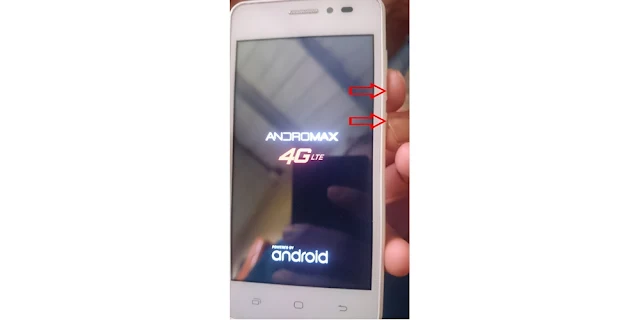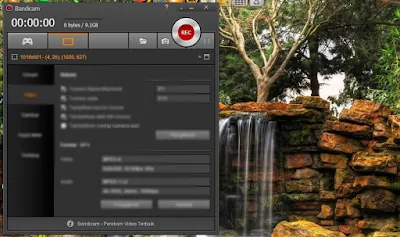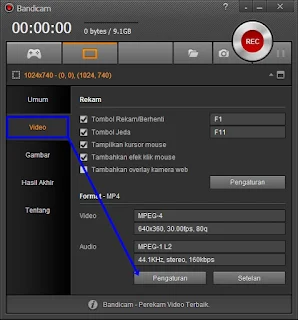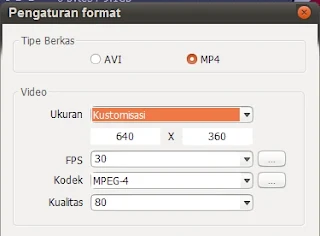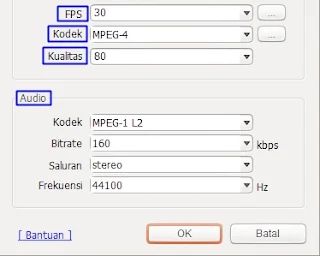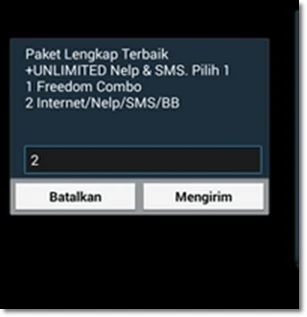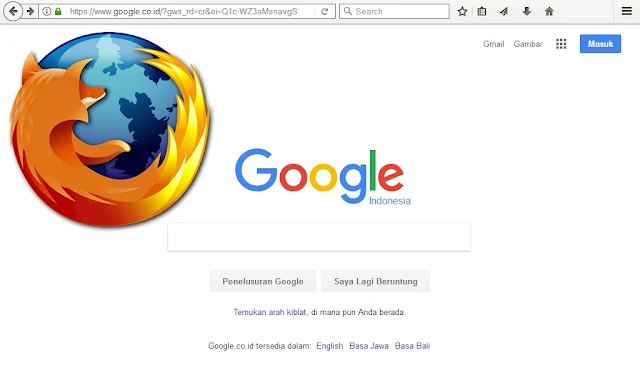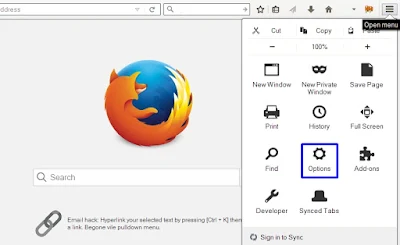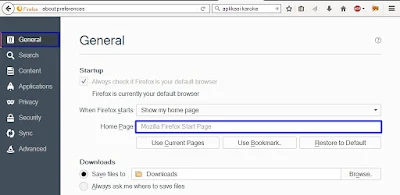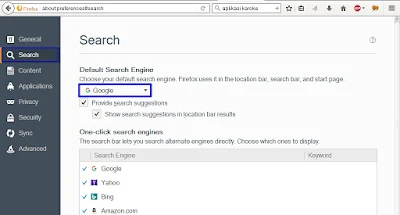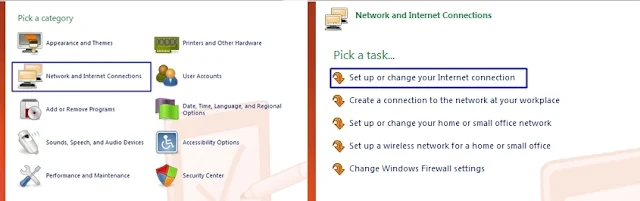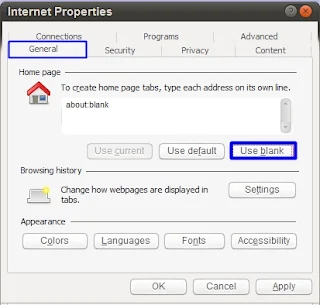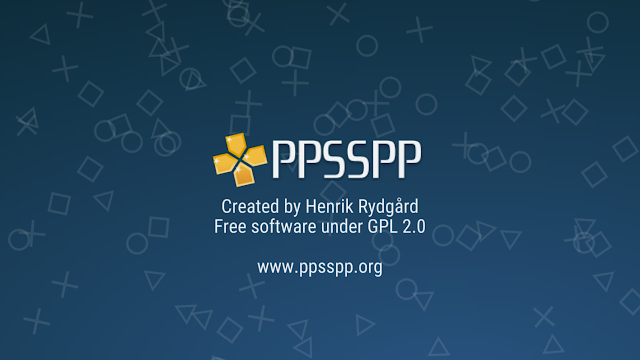 PPSSPP merupakan sebuah emulator PSP yang tersedia untuk smarphone Android maupun pada PC. Game besutan Sony ini diluncurkan sudah sejak tahun 2003 dan banyak para anak serta remaja yang menyukainya hingga sekarang. Saya sendiri mulai menyukai PSP ketika sedang bersantai di rumah maupun kalau ada waktu luang kadang digunakan untuk bermain PES karena saya suka game football lewat PPSSPP.
PPSSPP merupakan sebuah emulator PSP yang tersedia untuk smarphone Android maupun pada PC. Game besutan Sony ini diluncurkan sudah sejak tahun 2003 dan banyak para anak serta remaja yang menyukainya hingga sekarang. Saya sendiri mulai menyukai PSP ketika sedang bersantai di rumah maupun kalau ada waktu luang kadang digunakan untuk bermain PES karena saya suka game football lewat PPSSPP.Banyak keleibihan dari game ini, tampilan yang jernih, mudah digunakan layaknya Playstation yang dapat kita mainkan hanya dengan Android serta di PC. Dibalik kelebihannya ada juga kekurangan dari PPSSPP ini seperti kadang LAG, aplikasi menutup sendiri, macet di tengah permainan hingga suara yang tidak jernih. Karena saya menggunakan game football kendala yang sering dialami yang sudah pasti adalah aplikasi menutup sendiri ketika permainannya sudah selesi dan mau kembali ke menu utama.
Awalnya saya kita memang itu sudah apa adanya sehingga masih saya gunakan meski dengan kekurangan seperti itu. Setelah saya update game PES tadinya 2016 di apdate ke PES 2017 baru tahu ada setting khusus supaya masalah tersebut tidak muncul lagi. Seperti lag, macet, aplikasi menutup sendiri dan suara menjadi mendingan setelah saya setting PPSSPP sesuai petunjuk.
Cara Setting PPSSPP
Kalian mungkin juga pernah mengalami hal yang sama dengan saya entah itu permainan football atau yang lainnya seperti Naruto Ninja, God of War. Sama saja sebetulnya karena masih satu emulator baik PPSSPP Gold atau yang biasa kalau masing menggunakan setting bawaan pasti mengalami lag dan macet. Untuk itu kita perlu melakukan setting pada emulator supaya kita bisa memainkan game tanpa ganggunan.
1. Buka aplikasi PPSSPP Android atau PC dan tunggu loading beberapa detik.
Setelah aplikasinya terbuka dan muncul tampilan seperti berikut ini, anda pilih menu Settings.
Kemudian pengaturan yang akan kita setel mulai dari atas yakni setting Graphics. Lalu anda cocokkan pengeturannya sesuai gambar dibawah ini, mana pengaturan Graphics yang harusnya di centang dan mana yang tidak.
2. Setelah itu kita beralih ke setting menu berikutnya 'Audio'
Nah pengeturan ini yang mempengaruhi suara game PSP menjadi jernih setelah kita setting dengan benar sesui petunjuk berikut.
3. Setting yang perlu dicek berikutnya adalah System
Silahkan anda cocokkan pengaturannya sesuai gambar dibawah ini hingga pengeturan System paling bawah sendiri.
Dengan melakukan tiga langkah setting di atas hasilnya sudah saya rasakan baik pada PPSSPP Gold v1.3.1 dan yang biasa dengan v1.2.2 alhamdulillah hasilnya lancar dan suara sudah lebih jernih dari sebelumnya. Kalau tadinya satu permainan sepak bola sangsung menutup sendiri, saya caba buat permainan cup hingga final permainan hanya dua kali aplikasi menutup sendiri sedangkan untuk masalah macet sudah 100% lancar. Kalau suara memang belum begitu jernih, itupun karena speaker handphone saya ada sedikit kendala.
Untuk game yang lain seperti Naruto Ninja Impact atau God of War belum saya coba karena belum sempat download, jadi bisa anda buktikan sendiri mungkin kalian ada banyak koleksi game PPSSPP dan rasakan perbedaannya setelah melakukan settings.